¿Requieres de una instalación o configuración de Linux o sus servicios?
¿Un desarrollo WEB empresarial a la medida?
¿Un curso o capacitación a la medida?
Revisa el sitio de SERVICIOS de LinuxTotal
Borrado seguro de archivos (irrecuperables) con shred 
Copyright © 2005-2024 LinuxTotal.com.mx
Se concede permiso para copiar, distribuir y/o modificar este documento siempre y cuando se cite al autor y la fuente de linuxtotal.com.mx y según los términos de la GNU Free Documentation License, Versión 1.2 o cualquiera posterior publicada por la Free Software Foundation.
Cuando usas rm para eliminar o borrar un archivo, lo que realmente sucede es que los datos del archivo, su información tal cual, no es eliminado, vamos ni siquiera se toca. Lo que se destruye es el "índice" o número de inodo que guarda la referencia en el disco duro de como encontrar los datos del archivo. El espacio que ocupan los datos queda disponible para su uso, esto puede suceder en tan solo segundos, que nuevos bloques de datos sobreescriban a los anteriores, o puede ser que pase mucho tiempo, semanas, meses, en lo que el espacio libre (con datos) es vuelto a utilizar, todo depende del uso (I/O) del disco duro.
Software muy especializado y caro, o firmas dedicadas, ofrecen servicios de recuperación de datos, basados en el hecho de que los datos pueden seguir ahí y lo que tratan de hacer es reconstruir el índice o leer directamente pista por pista del disco duro, recuperar todo lo posible, incluso información "entre" pistas (ghosts), y ver lo que resulta y si el disco duro no se uso después del borrado, las posibilidades de recuperación son realmente altas, muy altas.
Asi que el comando rm tal cual no te sirve de mucho si de lo que se trata es eliminar completamente cierta información sensible que no quieras que jamśs sea recuperada. Asi que conoce a:
shred
shred lo que hace es sobreescribir el archivo o archivos indicados varias veces (25 por defecto) con varios patrones de texto, conviertiendo el archivo original en su contenido en otro totalmente distinto y con información sin sentido. Su uso más simple sería el siguiente:
$> more secreto.txt Este es un archivo super secreto $ shred secreto.txt $ more secreto.txt X()z???Eo???L0rC???.?(Oh??U??+;?????4uM,??K???:???c???ksJ8???cV?????Oc a>?@?d?>????2?J?Xo?#[??kQ?9?Fi?i0sLS????s???7?6pR??e^??;@\P??
Como se puede observar, basta con indicar el archivo a destruir y con eso es suficiente para dejarlo inutilizado. Nótese que el archivo no se elimina solo se transforma después de las múltiples pasadas. Si deseas eliminarlo, usa la opción -u:
$> shred -u secreto.txt $> more secreto.txt secreto.txt: No such file or directory
shred no elimina automáticamente el archivo porque su uso no solo esta destinado a archivos sino también a dispositivos, asi que puedes por ejemplo eliminar y destruir todo el contenido de un disco de la siguiente manera:
$> shred -n 40 /dev/sdb1
En la opción anterior NO usamos -u porque eliminariamos el dispositivo en si y eso no lo queremos, solo destruir o dejar inservible la información contenida en el disco, ahora se entiende por que shred por defecto no remueve o elimina completamente el archivo ya que es común trabajar con dispositivos como /dev/hda5 que podría ser una partición que quisieramos sobreescribir con shred pero no eliminar el dispositivo en si. Una nueva opción se uso que es -n e indica el número de veces que se sobreescribe el archivo, el default son 25. Ahora bien, y que es lo que exactamente sobreescribe esta cosa de shred?, pues puedes verlo con la opción -v:
$> shred -n 10 -v foto.jpg shred: foto.jpg: pass 1/10 (random)... shred: foto.jpg: pass 2/10 (222222)... shred: foto.jpg: pass 3/10 (aaaaaa)... shred: foto.jpg: pass 4/10 (555555)... shred: foto.jpg: pass 5/10 (000000)... shred: foto.jpg: pass 6/10 (random)... shred: foto.jpg: pass 7/10 (888888)... shred: foto.jpg: pass 8/10 (249249)... shred: foto.jpg: pass 9/10 (ffffff)... shred: foto.jpg: pass 10/10 (random)... $>
foto.jpg es el archivo a destruir, también puedes eliminar imágenes, películas, música, lo que sea, no solo archivos de text, e indiqué solo 10 pasadas, la primera fue un patrón aleatorio, cualquier caracter, no se sabe cual fue, la segunda pasada el patrón usado fue el '2', la pasada 8 nos muestra un patrón de '249', asi que no siempre es solo un caracter, puede ser una combinación de varios.
También la opción -z podría ser útil, lo que hace es agregar una última pasada, independiente de las indicadas, con un patrón de '0' ceros, el archivo al final quedará sobreescrito con '0' (aunque en realidad se muestra totalmente vacio) dejando no evidencia de caracteres aleatorios o encriptados.
Por último, veamos que pasa cuando se usa la opción -u que sobreescribe y elimina o remueve el archivo:
$> shred -n 15 -z -u -v archivosecreto.doc shred: archivosecreto.doc: pass 1/16 (random)... shred: archivosecreto.doc: pass 2/16 (492492)... shred: archivosecreto.doc: pass 3/16 (db6db6)... shred: archivosecreto.doc: pass 4/16 (924924)... shred: archivosecreto.doc: pass 5/16 (random)... shred: archivosecreto.doc: pass 6/16 (b6db6d)... shred: archivosecreto.doc: pass 7/16 (6db6db)... shred: archivosecreto.doc: pass 8/16 (random)... shred: archivosecreto.doc: pass 9/16 (000000)... shred: archivosecreto.doc: pass 10/16 (aaaaaa)... shred: archivosecreto.doc: pass 11/16 (ffffff)... shred: archivosecreto.doc: pass 12/16 (random)... shred: archivosecreto.doc: pass 13/16 (249249)... shred: archivosecreto.doc: pass 14/16 (555555)... shred: archivosecreto.doc: pass 15/16 (random)... shred: archivosecreto.doc: pass 16/16 (000000)... shred: archivosecreto.doc: removing shred: archivosecreto.doc: renamed to 000 shred: 000: renamed to 00 shred: 00: renamed to 0 shred: archivosecreto.doc: removed $>
Como mencionaba, al usar la opción -z se agregó una última pasada, la 16 con un patrón de ceros, después se renombra el archivo varias veces y por último se elimina, todos estas sobreescrituras y cambios de nombre, es lo que hace sumamente díficil (y en la enorme mayoría de los casos, imposible) la recuperación de archivos eliminados a través de shred.
Por último, la opción -f te permite forzar la sobreescritura del archivo(s) en caso de que este no tenga permisos de escritura, claro, solo sobre los que el usuario es propietario, básicamente te evita que uses primero un chmod para cambiar a permisos de escritura si no los tuviera el archivo.
¿Requieres de una instalación o configuración de Linux o sus servicios?
¿Un desarrollo WEB empresarial a la medida?
¿Un curso o capacitación a la medida?
Revisa el sitio de SERVICIOS de LinuxTotal
Si encuentras útil la información que proveé LinuxTotal, considera realizar un donativo que estimule a seguir proporcionando contenido de calidad y utilidad. Gracias.
Dona a través de paypal::
O a través de bitcoins:
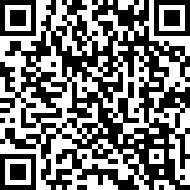
14TNQv5wM3xkSv65gHGQ6s6f8yTZuFTohE
Como formatear disketes o floppies en Linux.....
...quien resuelve los nombres de dominio a su correspondiente IP, sería el DNS del proveedor, pero si implementamos un DNS Cache,....
Cuando usas rm para eliminar o borrar un archivo, lo que realmente sucede es que los datos del archivo, su información tal cual, ....
En SQL, 'Alter' es un comando de la categoría DDL (Data Definition Language) y como su nombre lo indica sirve para alterar objeto....
El muy usado comando man, que lo encuentras en cualquier distribucción de Linux, te permite leer las páginas del manual de otros....
Muchos validadores de direcciones de correo electrónico devolverán errores cuando se enfrenten con una inusual pero válida dire....
Una buena contraseña o password, todos lo sabemos, es esencial para dificultar la entrada a nuestro sistema, sobre todo si se es ....
Hay decenas de apliaciones para descargar archivos, la mayoría basadas en interfaces Web y de escritorio, y para todos los sistem....
La gente considera encriptar algunos o todos sus archivos por múltiples razones. Ya sea que no puedan depender en seguridad físi....
Hay ocasiones en que se te ofrece hacer cálculos matemáticos o aritméticos y no estás en el ambiente gráfico para abrir una c....







